Android 10: Jak zmienić nazwę urządzenia

Zacznij od nowa i nadaj swojemu urządzeniu z Androidem nową nazwę. W trzech prostych krokach Twoje urządzenie z Androidem może mieć inną nazwę.

Im więcej aplikacji używasz i jak poprawia się jakość zdjęć, tym bardziej musisz dbać o wewnętrzną pamięć urządzenia . Jeśli nie zachowasz ostrożności, prędzej czy później zobaczysz, co możesz wymazać, aby zaoszczędzić jak najwięcej miejsca.
Jeśli Twoje urządzenie z Androidem obsługuje kartę SD o dużej pojemności, może to być ogromną ulgą. Możesz zapisać wysokiej jakości zdjęcia na karcie SD, aby zwolnić miejsce w pamięci wewnętrznej urządzenia. Zobaczmy, jak zmienić miejsce przechowywania zdjęć.
Im lepsza jakość zdjęć, tym więcej miejsca zajmują. Aby uzyskać pamięć wewnętrzną na urządzeniu z Androidem, możesz skonfigurować ustawienia aparatu urządzenia. Urządzenie może zapisać te zdjęcia na karcie SD. Aby rozpocząć, otwórz aparat urządzenia i dotknij koła zębatego .
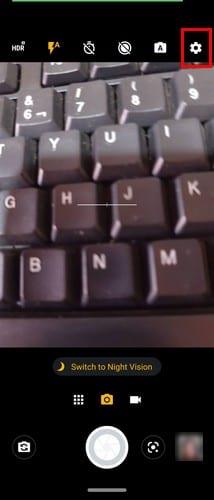
Po dotknięciu koła zębatego przejdziesz do ustawień aparatu; przesuń palcem w dół, aż dojdziesz do sekcji Zapisz ustawienia. Tam znajdziesz opcję Przechowywanie, dotknij jej, a Twoje urządzenie z Androidem powinno dać ci możliwość zmiany ścieżki przechowywania. Stuknij opcję karty SD , a zmiana zostanie wykonana. Nie ma potrzeby ponownego uruchamiania urządzenia z Androidem.
Aby przenieść zrobione już zdjęcia na kartę SD, musisz otworzyć eksplorator plików (w tym samouczku użyto plików Google). Przejdź do pamięci wewnętrznej i zobacz, jakie pliki zapisałeś.
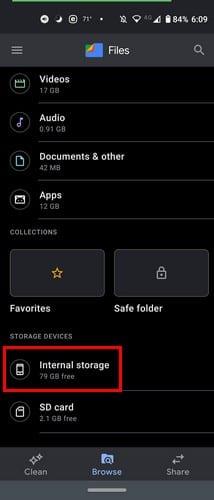
Po przejściu do pamięci wewnętrznej przesuń palcem w dół, aż zobaczysz folder DCIM .
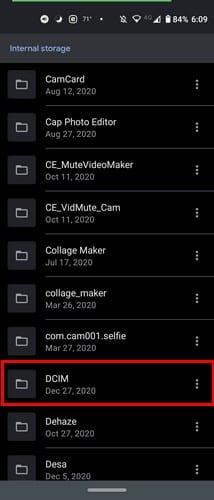
Zlokalizuj i przytrzymaj folder aparatu, aż zostanie wybrany. Stuknij opcję Przenieś do , która pojawi się po dotknięciu kropek w prawym górnym rogu.
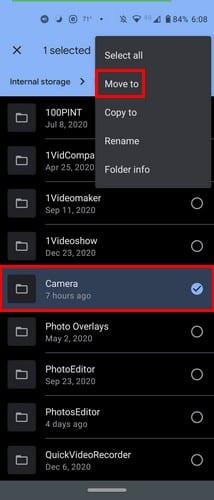
Na dole powinna pojawić się opcja przeniesienia folderu Camera na kartę SD.
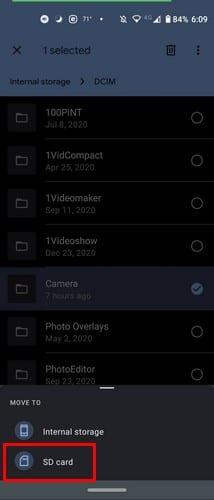
Proces nie powinien trwać zbyt długo, a po jego zakończeniu zobaczysz, że masz teraz więcej miejsca w pamięci wewnętrznej urządzenia. Zauważysz, że wszystko będzie przebiegać płynniej, a także inne korzyści. Nie zapominaj, że możesz też zwolnić miejsce, korzystając ze Zdjęć Google. Rzeczywiście w czerwcu zniknie nieograniczona przestrzeń magazynowa . Mimo to wszystkie zdjęcia i filmy zapisane przed tą datą nie wliczają się do limitu 15 GB miejsca.
Aby zwolnić miejsce w Zdjęciach Google, wystarczy otworzyć aplikację, przejść do Biblioteki, a następnie do Narzędzia . Opcja Zwolnij miejsce będzie znajdować się w środkowej części. W zależności od liczby plików, których kopie zapasowe Zdjęć Google zostały już utworzone, proces ten nie powinien zająć dużo czasu.
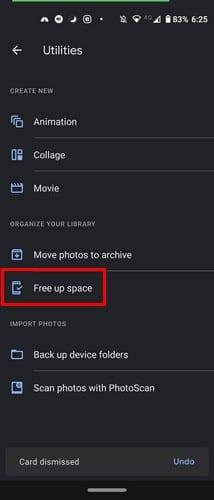
Zapisując zdjęcie na karcie SD, zawsze będziesz mieć do nich dostęp. Jeśli jednak zapiszesz je wszystkie na przykład w Zdjęciach Google, będziesz musiał poczekać, aby zobaczyć swoje zdjęcie, gdy jesteś offline. Jeśli zresetujesz telefon do ustawień fabrycznych, wiesz, że Twoje zdjęcia są bezpieczne na karcie SD. Czy zapisujesz dużo swojego zdjęcia na karcie SD? Daj mi znać w komentarzach poniżej.
Zacznij od nowa i nadaj swojemu urządzeniu z Androidem nową nazwę. W trzech prostych krokach Twoje urządzenie z Androidem może mieć inną nazwę.
Jeśli potrzebujesz znać adres IP swojego urządzenia z Androidem, ten przewodnik pokaże Ci, jak go znaleźć.
Czy lubisz czytać w nocy? Wypróbuj jeden z tych filtrów światła niebieskiego, aby chronić swój wzrok.
Zobacz, jak możesz tymczasowo przyznać nowym i już zainstalowanym aplikacjom na urządzeniu z Androidem.
Zobacz, jak możesz zmienić domyślną przeglądarkę na różnych urządzeniach z Androidem, korzystając z tego samouczka.
Z tego przewodnika dowiesz się, co musisz zrobić, aby Twój Android był kompatybilny z MacBookiem.
Baw się swoimi zdjęciami i przekształć je w zabawne kreskówki dzięki tym bezpłatnym aplikacjom na Androida.
Odkryj, jak łatwo usunąć sieć Wi-Fi z urządzenia z systemem Android.
Zachowaj bezpieczeństwo i ukryj swój numer telefonu na Androidzie i iPhonie bez korzystania z aplikacji innych firm. Wykonaj te same czynności, aby wyświetlić swój numer telefonu, jeśli kiedykolwiek zmienisz zdanie.
Chroń swój materiał i zobacz, jak możesz bezpłatnie dodać znak wodny do dowolnego obrazu lub filmu.
Zapewnij swojemu filmowi szybkość, jakiej potrzebuje, dzięki tym bezpłatnym aplikacjom na Androida. Wybierz jedną z pięciu aplikacji do edycji wideo.
Wygaszenie ekranu telefonu podczas połączeń jest zamierzonym zachowaniem, które zapobiega przypadkowemu naciśnięciu jakichkolwiek przycisków.
Tworzenie albumu z wycinkami to doskonały sposób na uporządkowanie i zaprezentowanie historii osobistej lub rodzinnej. Ponieważ istnieje aplikacja na prawie wszystko
Pliki APK lub Android Package są głównym formatem dystrybucji aplikacji na Androida. Można je pobierać, instalować i udostępniać stronom trzecim.
Oto, w jaki sposób możesz udostępnić menu udostępniania Androida więcej opcji organizowania aplikacji za darmo.
Ostatnie kilka lat nie było zbyt łaskawe dla Motoroli. Nie tylko zostały zneutralizowane w wyższych partiach widma, ale także zmagają się z silną konkurencją w średnim zakresie…
Zmień prędkość dowolnego filmu na Androida za darmo dzięki tej przydatnej aplikacji. Dodaj do tego samego filmu zarówno efekt zwolnionego, jak i szybkiego przewijania do przodu.
Szybko sprawdź, ile możesz dać, aby uzyskać wskazówki dotyczące korzystania z jednej z tych bezpłatnych aplikacji na Androida. Ratownik, jeśli nie jesteś dobry w szybkiej matematyce.
Czy Twój Android jest wolny? Oto jak sprawdzić, co zajmuje tak dużo miejsca i jak się tego pozbyć.
Nadaj swojemu obrazowi tło, na jakie zasługuje, zmieniając tło za pomocą jednej z tych bezpłatnych aplikacji na Androida.
Historie na Facebooku mogą być bardzo zabawne do tworzenia. Oto jak możesz stworzyć historię na swoim urządzeniu z systemem Android i komputerze.
Dowiedz się, jak wyłączyć irytujące automatyczne odtwarzanie wideo w Google Chrome i Mozilla Firefox za pomocą tego samouczka.
Rozwiąż problem, w którym Samsung Galaxy Tab S8 utknął na czarnym ekranie i nie włącza się.
Przeczytaj teraz, aby dowiedzieć się, jak usunąć muzykę i filmy z tabletów Amazon Fire i Fire HD, aby zwolnić miejsce, uporządkować lub poprawić wydajność.
Poradnik pokazujący dwa rozwiązania, jak na stałe uniemożliwić aplikacjom uruchamianie się przy starcie na urządzeniu z Androidem.
Ten poradnik pokazuje, jak przesyłać wiadomości tekstowe z urządzenia Android za pomocą aplikacji Google Messaging.
Masz Amazon Fire i chcesz zainstalować Google Chrome? Dowiedz się, jak zainstalować Google Chrome za pomocą pliku APK na urządzeniach Kindle.
Jak włączyć lub wyłączyć funkcje sprawdzania pisowni w systemie Android.
Kiedy Samsung zaprezentował nową linię tabletów flagowych, było na co czekać. Galaxy Tab S9 i S9+ przynoszą oczekiwane ulepszenia, a Samsung wprowadził także Galaxy Tab S9 Ultra.
Czy kochasz czytać eBooki na tabletach Amazon Kindle Fire? Dowiedz się, jak dodać notatki i podkreślać tekst w książce na Kindle Fire.


























